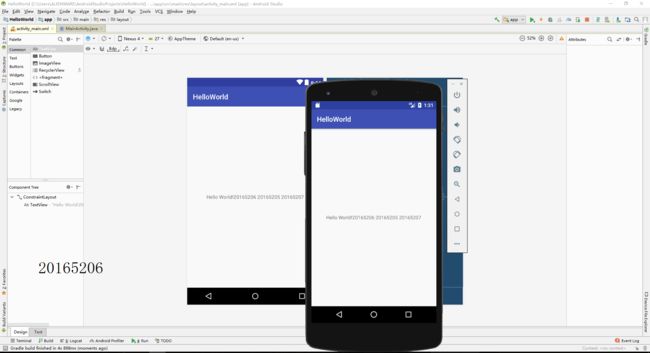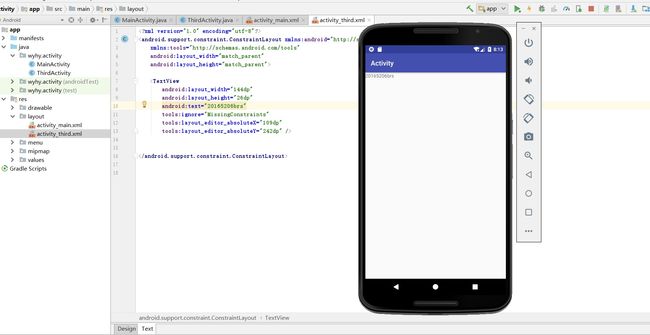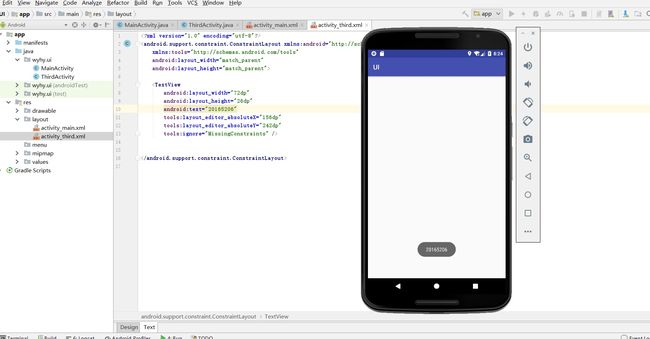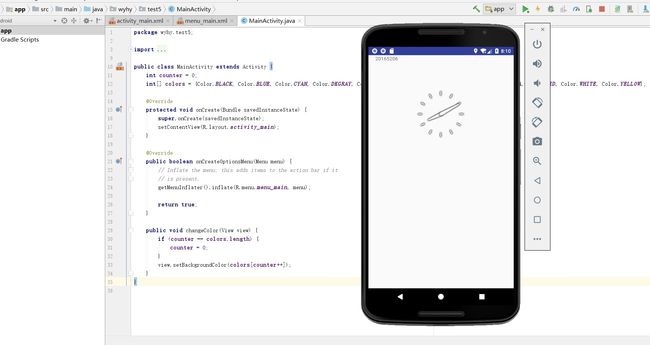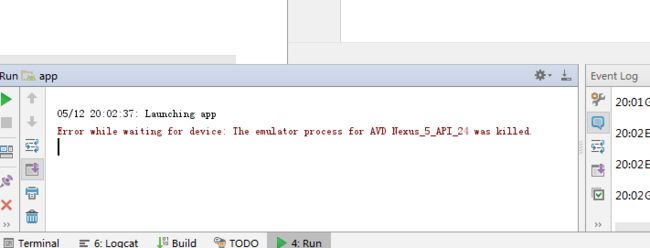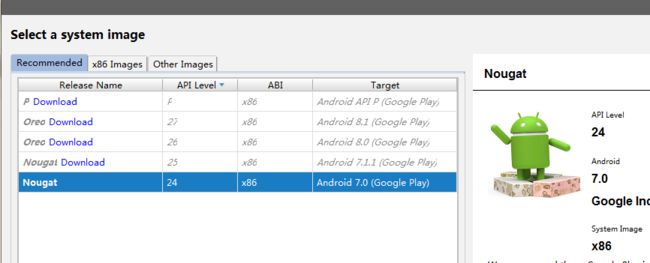20165206第4次实验《Android程序设计》实验报告
一、实验报告封面
课程:Java程序设计 班级:1652班
姓名:韩啸 学号:20165206
指导教师:娄嘉鹏 实验日期:2018年5月14日
实验时间:15:35 - 17:15 实验序号:实验四
实验名称:Android程序设计
二、实验内容
- 实验四 Android程序设计-1
- 实验要求:
Android Stuidio的安装测试: 参考《Java和Android开发学习指南(第二版)(EPUBIT,Java for Android 2nd)》第二十四章:
- 参考http://www.cnblogs.com/rocedu/p/6371315.html#SECANDROID,安装 Android Stuidio
- 完成Hello World, 要求修改res目录中的内容,Hello World后要显示自己的学号,自己学号前后一名同学的学号,提交代码运行截图和码云Git链接,截图没有学号要扣分
- 学习Android Stuidio调试应用程序
- 实验过程:
若要达到HelloWorld后能显示自己的学号及前后两人的学号,则需要将布局文件activity_main.xml中的android:text="Hello World!"改为android:text="Hello World!20165206 20165205 20165207"
- 实验四 Android程序设计-2
- 实验要求:
Activity测试: 参考《Java和Android开发学习指南(第二版)(EPUBIT,Java for Android 2nd)》第二十五章:
- 构建项目,运行教材相关代码
- 创建 ThirdActivity, 在ThirdActivity中显示自己的学号,修改代码让MainActivity启动ThirdActivity
- 提交代码运行截图和码云Git链接,截图要有学号水印,否则会扣分
- 实验过程:
按照教程内容,修改MainActivity相关代码,然后进行运行即可。
@Override
public boolean onTouch(View arg0, MotionEvent event) {
Intent intent = new Intent(this, ThirdActivity.class);
intent.putExtra("message", "20165206");
startActivity(intent);
return true;
}- 实验四 Android程序设计-3
- 实验要求:
UI测试: 参考《Java和Android开发学习指南(第二版)(EPUBIT,Java for Android 2nd)》第二十六章:
- 构建项目,运行教材相关代码
- 修改代码让Toast消息中显示自己的学号信息
- 提交代码运行截图和码云Git链接,截图要有学号水印,否则会扣分
- 实验过程:
按照教程内容,修改代码,然后进行运行即可。
public class MainActivity extends AppCompatActivity {
@Override
protected void onCreate(Bundle savedInstanceState) {
super.onCreate(savedInstanceState);
setContentView(R.layout.activity_main);
Button button = (Button) findViewById(R.id.button);
button.setOnClickListener(new View.OnClickListener()
{
@Override
public void onClick(View v){
Toast toast = Toast.makeText(MainActivity.this,"20165206", Toast.LENGTH_LONG);
toast.show();
}
});
}
}- 实验四 Android程序设计-4
- 实验要求:
布局测试: 参考《Java和Android开发学习指南(第二版)(EPUBIT,Java for Android 2nd)》第二十七章:
- 构建项目,运行教材相关代码
- 修改布局让P290页的界面与教材不同
- 提交代码运行截图和码云Git链接,截图要有学号水印,否则会扣分
- 实验四 Android程序设计-5
- 实验要求:
事件处理测试: 参考《Java和Android开发学习指南(第二版)(EPUBIT,Java for Android 2nd)》第二十八章:
- 构建项目,运行教材相关代码
- 提交代码运行截图和码云Git链接,截图要有学号水印,否则会扣分
- 实验过程:
按照教材代码进行输入,然后进行运行。
int counter = 0;
int[] colors = { Color.BLACK, Color.BLUE, Color.CYAN,
Color.DKGRAY, Color.GRAY, Color.GREEN, Color.LTGRAY,
Color.MAGENTA, Color.RED, Color.WHITE, Color.YELLOW };
@Override
protected void onCreate(Bundle savedInstanceState) {
super.onCreate(savedInstanceState);
setContentView(R.layout.activity_main);
}
@Override
public boolean onCreateOptionsMenu(Menu menu) {
getMenuInflater().inflate(R.menu.menu_main, menu);
return true;
}
public void changeColor(View view) {
if (counter == colors.length) {
counter = 0;
}
view.setBackgroundColor(colors[counter++]);
}可以通过触碰时钟来改变时钟的颜色。
码云链接
三、遇到的问题及解决方案
问题一:由于Android studio对电脑要求比较高,我电脑在运行时总是提示内存不足,出现卡顿及错误,所以实验有一部分是在同学的电脑上操作完成的。
解决方案:我在网上查找这个错误原因,然后有的回答是这是系统不稳定导致的,并给出了一种解决方案:
1、首先环境变量中ANDROID_SDK_HOME="F:\android-sdk" 。
2、然后在eclipse安装目录修改配置文件:
找到以下文件:eclipse\configuration.settings\org.eclipse.ui.ide.prefs 打开后,在后面补充
改刚刚配置的环境变量。
我补充的是:ANDROID_SDK_Home=F:\\android-sdk (注意斜杠格式)。
3、关键就是要在eclipse下添加sdk的环境,需要重启eclipse。
4、最后你打开eclipse可以看到 成功 这样模拟器也可以打开了
我进行了尝试,但并没有起到预期的效果,后来我也寻找到了问题的原因。就是我们Android程序的版本和我们手机模拟器的版本要保持相同。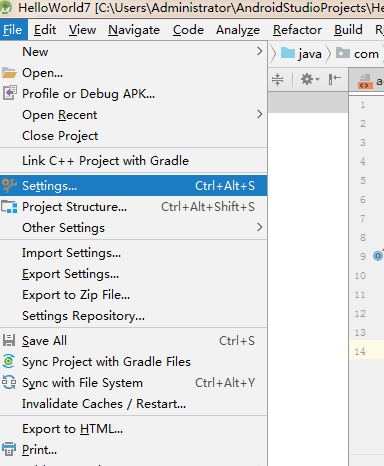
问题三:在编译运行的时候,会碰到R为红色的情况。
解决方案:我在查阅资料后发现这个属于R丢失问题。这个网上的资料有很多,我参考的是R丢失。
四、感悟
感觉这次实验难度还是很大的,设计到的知识很多都是陌生的,学习起来很有难度。而且Android studio操作也挺难的,遇到了许多问题。同时,对电脑的要求也很高,我的电脑就不能支撑。就这次实验遇到了很多问题,不过收获还是挺大的。
| 步骤 | 耗时 | 百分比 |
|---|---|---|
| 需求分析 | 10 | 10% |
| 设计 | 10 | 10% |
| 代码实现 | 60 | 50% |
| 测试 | 20 | 15% |
| 分析总结 | 20 | 15% |